آموزش تبدیل فایل Word به PowerPoint را در این مقاله بررسی خواهیم کرد، فرض کنید که یک سند در word ایجاد کرده اید و موضوع تحقیق مورد نظر خود را در آن نوشته اید، اما نیاز است آن را ارائه دهید، در چنین مواقعی بهترین راه این است که فایل ورد را به پاورپوینت تبدیل کنید. به همین دلیل مایکروسافت راهکار های مختلفی را برای انتقال اطلاعات و یا تبدیل آنها به یک دیگر قرار داده است.
به عنوان مثال در مقالات قبلی به شیوه "تبدیل فایل PDF به WORD" ، "تبدیل فایل pdf به پاورپوینت" و "آموزش سربرگ layout در ورد " اشاره کردیم،همچنین برای پرینت گرفتن چند صفحه در ورد در مقاله "انتخاب صفحه برای پرینت" توضیحات کامل رو بهتون گفتیم اما در این مقاله قصد داریم شما را با شیوه تبدیل word به PowerPoint آشنا کنیم تا دیگر نیازی نباشد برای برای انتقال اطلاعات درون سند خود، هر صفحه را به صورت تک به تک به اسلایدر تبدیل کنید.
پس اگر شما هم علاقه دارید تا این روش را فرا بگیرید با تیم فنی رایانه کمک تا انتهای مطلب "آموزش تبدیل فایل Word به PowerPoint" همراه باشید.
چطوری یک فایل ورد را به پاورپوینت تبدیل کنیم؟
در گذشته اگر قصد داشتید یک فایل ورد را به پاورپوینت تبدیل کنید، حتما باید از وبسایت های مختلف استفاده میکردید، تا صفحات سند خود را به اسلایدر منتقل کنید، اما به تازگی مایکروسافت این قابلیت را در نسخه آنلاین آفیس قرار داده تا کاربران بتوانند بدون هیچ ابزار اضافه ای، به صورت خودکار یک سند word را به یک ارائه PowerPoint تبدیل کنند.
برای این کار باید از ویژگی export to PowerPoint استفاده کنید که بسیار معروف و به سادگی قابل استفاده است. با استفاده از این قابلیت میتوانید متن خالی خود را به اسلایدر ساز منتقل کنید، اما برای (تصاویر، ویدیو، فیلم، استیکر ها و...) باید به صورتی دستی این کار را انجام دهید.
1 . آموزش تبدیل فایل Word به PowerPoint در office
اکنون که به صورت کامل با موضوعات اولیه آشنا شدید، وقت آن است که به آموزش تبدیل فایل Word به PowerPoint بپردازیم.
در ابتدا برای این کار حتما مطمئن شوید که آخرین نسخه مجموعه آفیس را بر روی کامپیوتر خود نصب کرده اید.
نکته: قبل از انجام هر کاری حتما یک کپی از سند خود بگیرید تا اگر تحت هر شرایطی با مشکل در وسط آموزش روبرو شدید، اطلاعات قبلی خود را از دست نداده باشید.
اکنون وارد سایت اصلی مایکروسافت با نشانی (https://login.microsoftonline.com) شوید.
پس از آن نام کاربری و رمز خود را تایپ کنید تا وارد اکانت مایکروسافت خود شوید. (اگر تاکنون اکانتی مایکروسافت ندارید میتوانید با کلیک بر روی گزینه create on یک حساب جدید ایجاد کنید)
پس از این کار وارد آدرس (word.office.com) شوید و یک فایل سند مجازی ایجاد کنید و اطلاعات فایل سند خود را که قصد دارید آن را به پاورپوینت تبدیل کنید، به آن منتقل کنید.
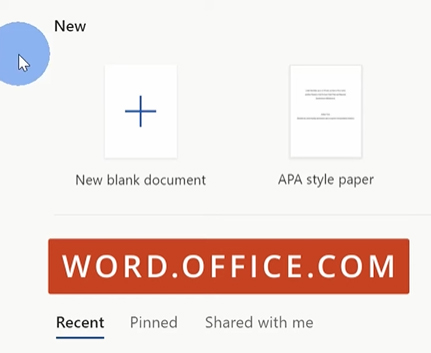
پس از این کار از سند مجازی خود که درون سایت مایکروسافت آن را ایجاد کرده اید، سربرگ file را انتخاب کنید و از لیست باز شده در سمت چپ گزینه export را انتخاب کنید.
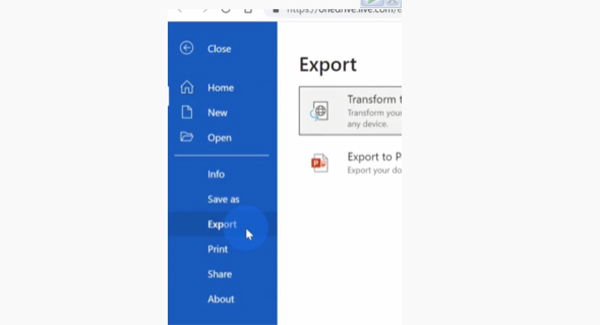
پس از این کار مانند تصویر زیر فقط کافی است بر روی گزینه export to PowerPoint presentation کلیک کنید.
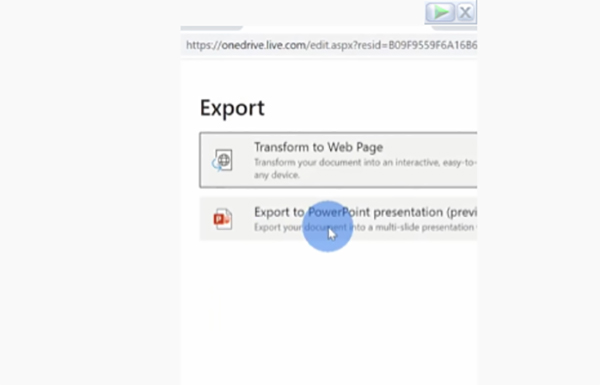
در این مرحله نحوه تبدیل سند Word به ارائه پاورپوینت از شما میخواهد تا یکی از اسلایدر های که به شما نمایش میدهد را انتخاب کنید.
در آخر برای ساده ترین روش برای تبدیل word به PowerPoint بر روی export کلیک کنید.
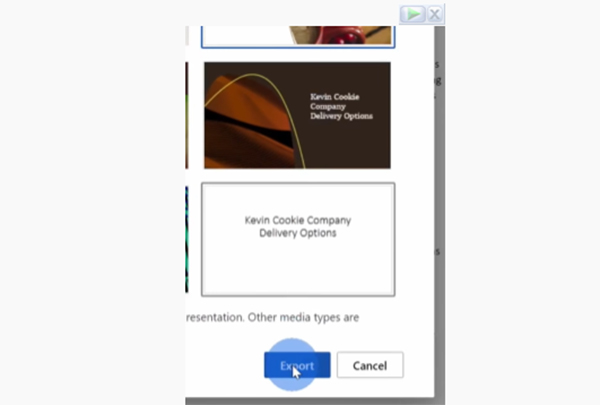
اکنون منتظر بمانید تا سند تبدیل به اسلایدر پاورپوینت برای ارائه شود.
نکته: اگر در هر بخش از این مطلب با مشکل یا سوال خاصی روبرو شدید، میتوانید از بخش نظرات با کارشناسان خدمات کامپیوتری آنلاین رایانه کمک در ارتباط باشید و از آنها برای رفع ایراد خود مشاوره اینترنتی کامپیوتر رایگان دریافت کنید.
کمی صبر کنید تا مراحل تبدیل پی دی اف به پاورپوینت انجام شود و در نهایت شما به جای فایل پی دی اف یک پرزنتیشن پاورپوینت خواهید داشت.
پس از اتمام، صفحه زیر به شما نمایش داده میشود و میتوانید با کلیک بر روی گزینه open presentation فایل نهایی خود را دریافت کنید.
پیشنهاد مطلب: چگونگی تبدیل گوشی به وبکم
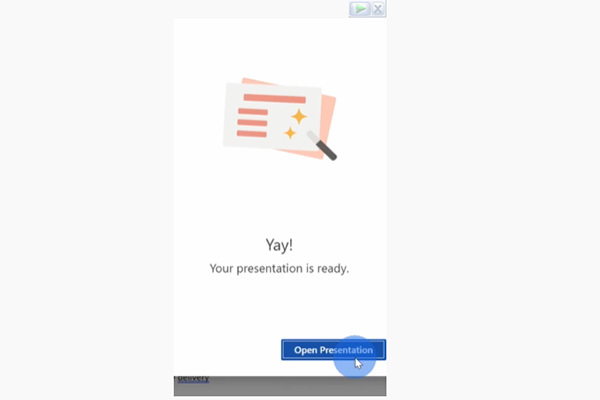
2 . آموزش نحوه انتقال و تبدیل سند word به اسلایدر PowerPoint با OneDrive
یک روش دیگر برای آموزش تبدیل فایل Word به PowerPoint وجود دارد و آن هم استفاده از فضای ابری OneDrive است.
در این روش باید فایل سند خود را در فضای ابری OneDrive آپلود کرده و با استفاده از آن سند را به اسلایدر ارائه تبدیل کنید.
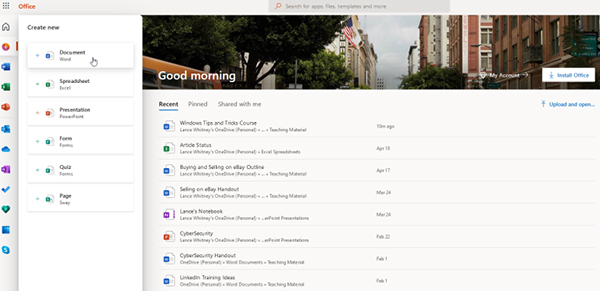
پس از اپلود فایل خود در این سرویس بر روی More در گوشه پایین سمت راست کلیک کنید و My Files را کلیک کنید.
در این قسمت تمام پرونده های همگام سازی شده خود را در OneDrive مشاهده کنید.
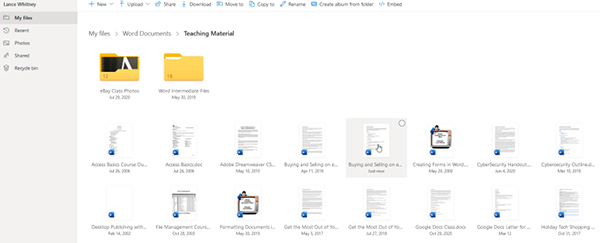
اکنون بر روی فایل خود کلیک راست کرده و یا وارد آن شوید و برای خروجی گرفتن بر روی PowerPoint کلیک کنید تا اطلاعات سند شما تبدیل به اسلایدر شود.
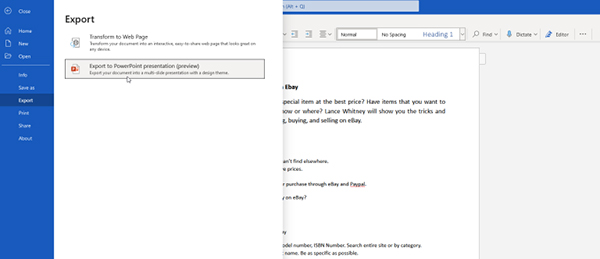
پرسش و پاسخ کاربران در زمینه تبدیل word به power pint
در این بخش سعی میکنیم به سوالات کاربران در مورد این مطلب بپردازیم
پیشنهاد مطلب: تبدیل دوربین گوشی به وبکم کامپیوتر
آیا با روش گفته شده میتوان تمام اطلاعات فایل سند در ورد را به اسلایدرساز پاور پوینت منتقل کرد؟
همان طور که آموزش تبدیل فایل Word به PowerPoint به آن پرداختیم که البته پاورپوینت دارای قابلیت های زیادی از جمله امکان انتقال متن به صورت کامل وجود دارد، اما تصاویر، ویدیو، شکل ها و ایموجی ها را نمیتواند منتقل کند و یا ممکن است اگر نیاز به قراردادن لوگو در پاورپوینت داشته باشید واترمارکی که در ورد قبلا ایجاد کرده اید در این فایلی که به صورت اتومات ایجاد شده این لوگو یا واترمارک نمایش داده نشه ، زیرا هوش مصنوعی برنامه نمیتواند به درستی محل دقیق قرارگیری سند تصاویر یا ویدیو را در PowerPoint تشخیص دهد، به همین دلیل ممکن است به طور کلی این گونه فایل ها را نتواند منتقل کند، پس پیشنهاد میشود برای این که یک پاور پوینت مرتب برای ارائه خود داشته باشید، حتما به صورت دستی اطلاعات خود را تصاویر، ویدیو ها و... را وارد کنید. بعد از اینکه اطلاعات رو کپی کردین با اموزشی که براتون لینک کردم خودتون خیلی راحت روی فایل پاورپوینتتون میتونید لوگو هم قرار بدین.
سخن پایانی
و در آخر ممنونم که تا پایان مطلب " آموزش تبدیل فایل Word به PowerPoint" همراه ما بودید، امیدوارم با استفاده از توضیحات بالا توانسته باشید فایل سند خود را به پاورپوینت تبدیل کرده باشید، اما اگر در هر بحث با مشکل یا سوال خاصی روبرو شدید، میتوانید با شماره های 9099071540 یا 0217129 تماس گرفته تا از کارشناسان فنی کامپیوتر و موبایل رایانه کمک، مشاوره تلفنی به صرفه و اینترنتی رایگان دریافت کنید.